Het ontwerpen van een beugel voor jouw koplamp in Cinema 4D kan een spannende en leerzame oefening zijn. De beugel fungeert niet alleen als verbindingsstuk, maar maakt ook verschillende positioneringen van de koplamp mogelijk. In deze handleiding laat ik je zien hoe je met behulp van splines, de structuurmanager en het extrusie-object een functionele beugel kunt maken.
Belangrijkste bevindingen
- Met een spline kun je nauwkeurige vormen voor je beugel definiëren.
- De structuurmanager helpt je om de punten precies uit te lijnen.
- De vorm kan worden verbeterd door de hoeken te ronden.
- Een extrusie-object geeft je spline volume en structuur.
Stap-voor-stap handleiding
Om een beugel te ontwerpen, kun je de volgende stappen volgen:
Stap 1: Wissel naar de frontaanzicht
Om de beugel te maken, moet je eerst naar de frontaanzicht wisselen. Dit is essentieel om een nauwkeurige vorm te krijgen die goed bij jouw koplamp past.

Stap 2: Teken een spline
Begin met het maken van een simpel spline-object. Klik op de plaatsen waar de hoekpunten van de beugel moeten zijn. De hoogte van de beugel moet ongeveer 33 cm zijn, dus zet het eerste punt op deze hoogte.
Stap 3: Hoekpunten vastleggen
Je moet ervoor zorgen dat alle door jou gemaakte punten hoekpunten zijn en geen kromme punten. Selecteer alle punten in puntmodus en ga naar “Mesh → Spline → Harde Interpolatie” om dit te garanderen.

Stap 4: Afstanden controleren
Controleer de afstand tussen de punten. In dit geval moet de afstand ongeveer 5 mm zijn. Je kunt de punten in de structuurmanager aanpassen om nauwkeurigere waarden te krijgen.
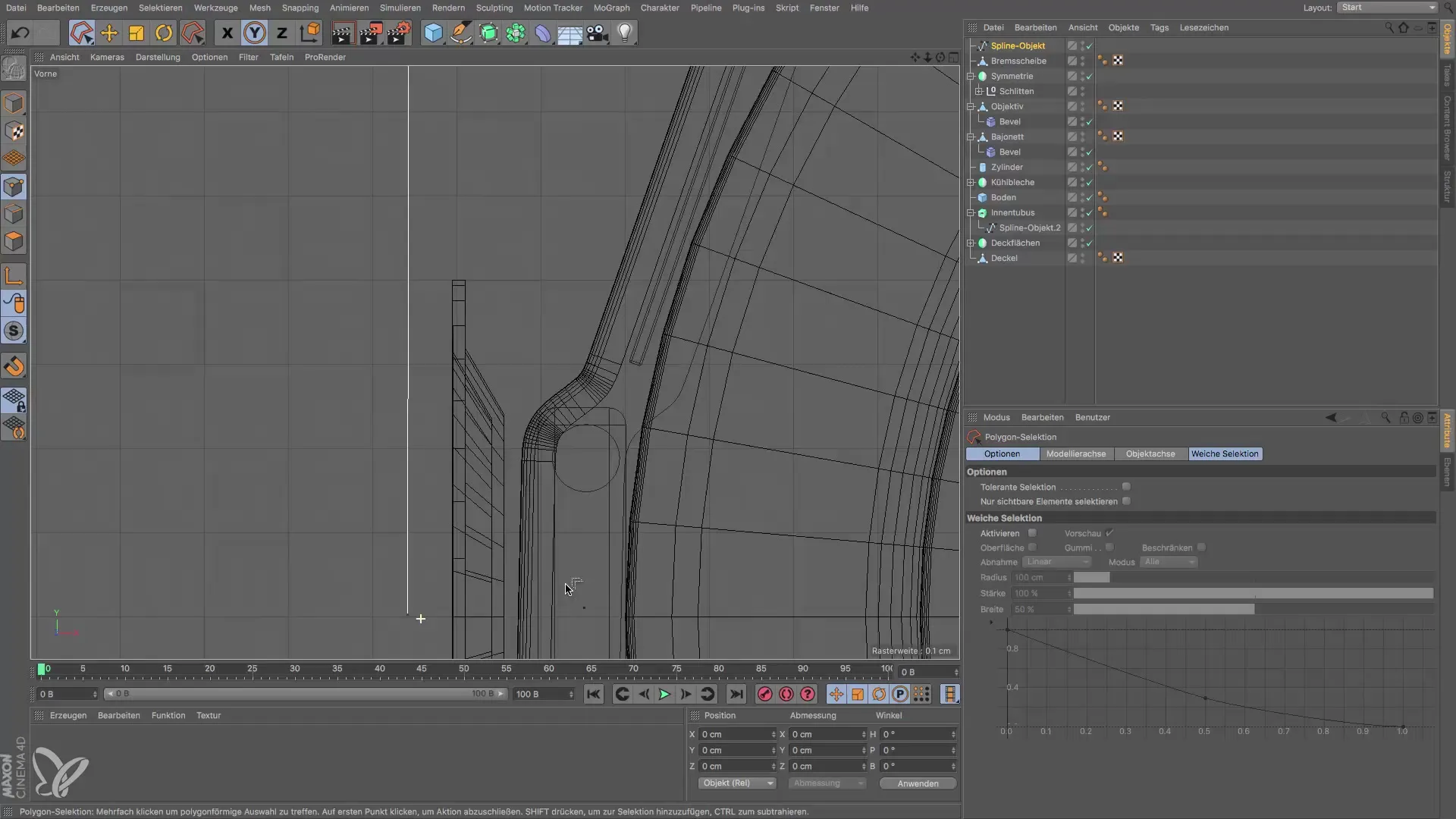
Stap 5: Aanpassing van de Y-as
Plaats het punt op de X-as door de Y-waarde op nul te zetten. Selecteer het punt en bewerk de waarde in de structuurmanager om de exacte positie vast te leggen.
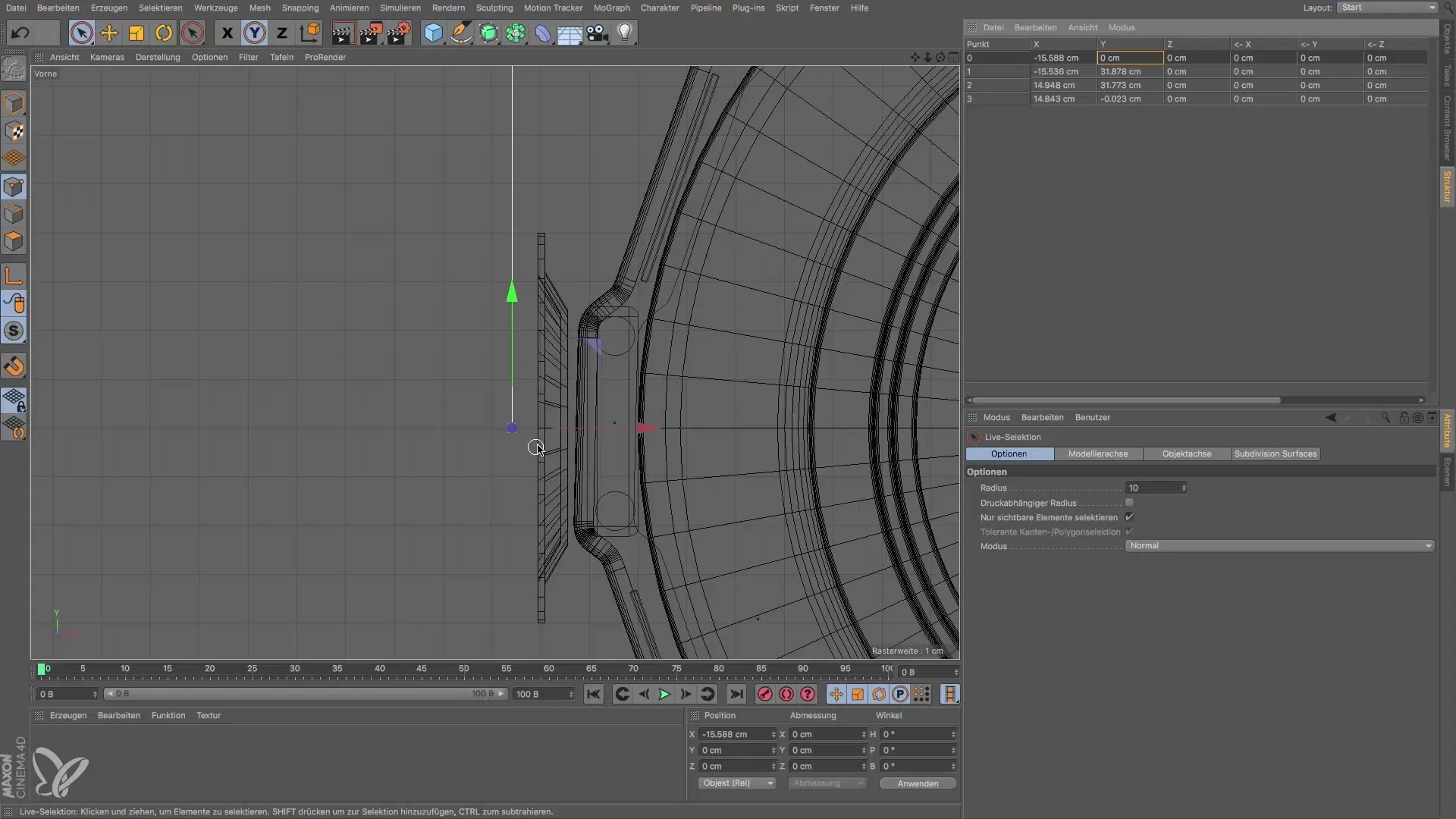
Stap 6: Rechtoplijnen
Om ervoor te zorgen dat de punten rechtop zijn uitgelijnd, vergelijk je de X- en Y-waarden van de overeenkomstige punten en pas je deze aan zodat ze overeenkomen.
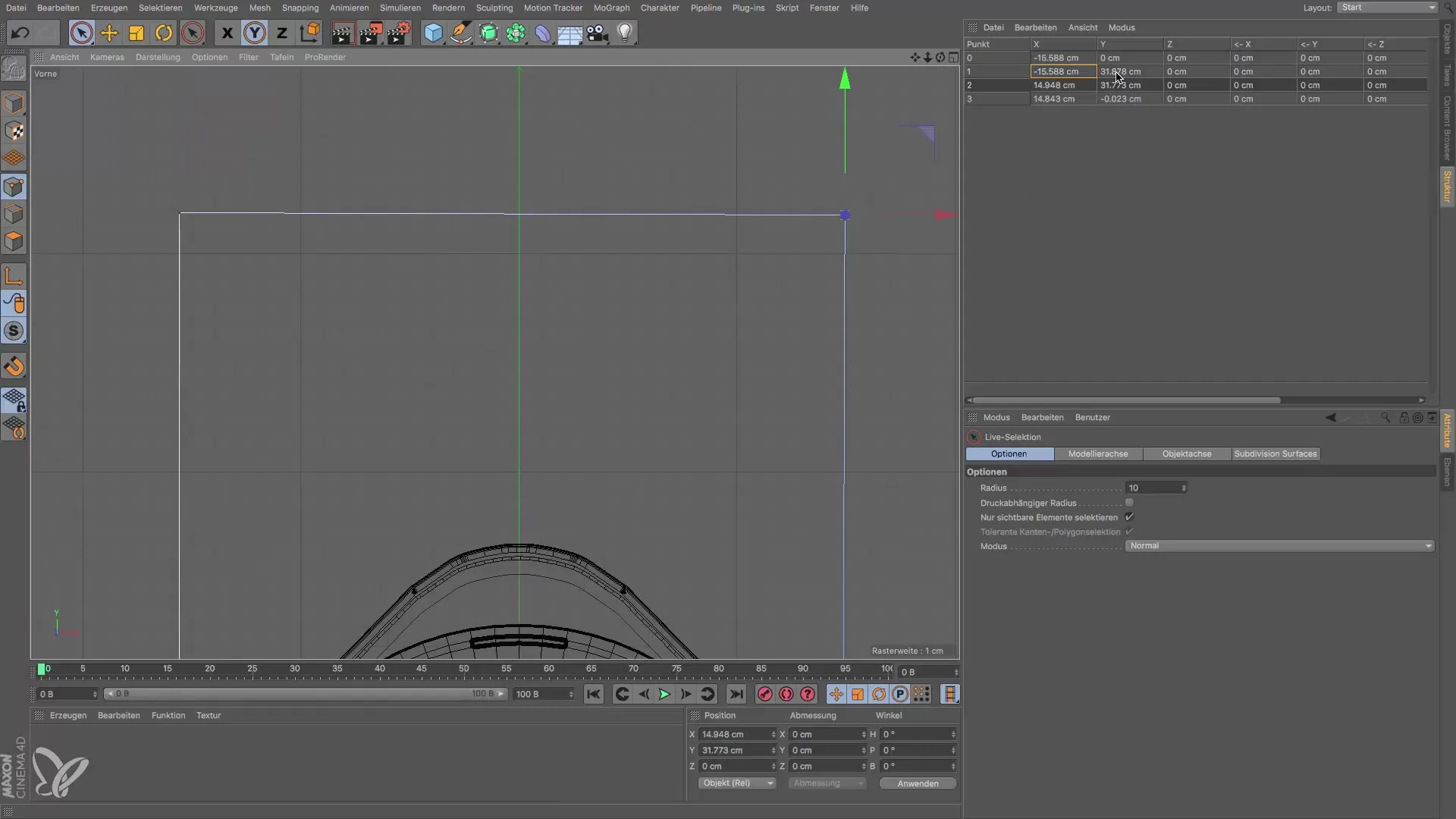
Stap 7: Hoeken afronden
Om de hoeken van de beugel te ronden, selecteer je de twee bovenste punten en gebruik je de functie “Mesh → Spline → Fasering”. Zorg ervoor dat de fasebreedte op 7 cm is ingesteld voor een passend resultaat.
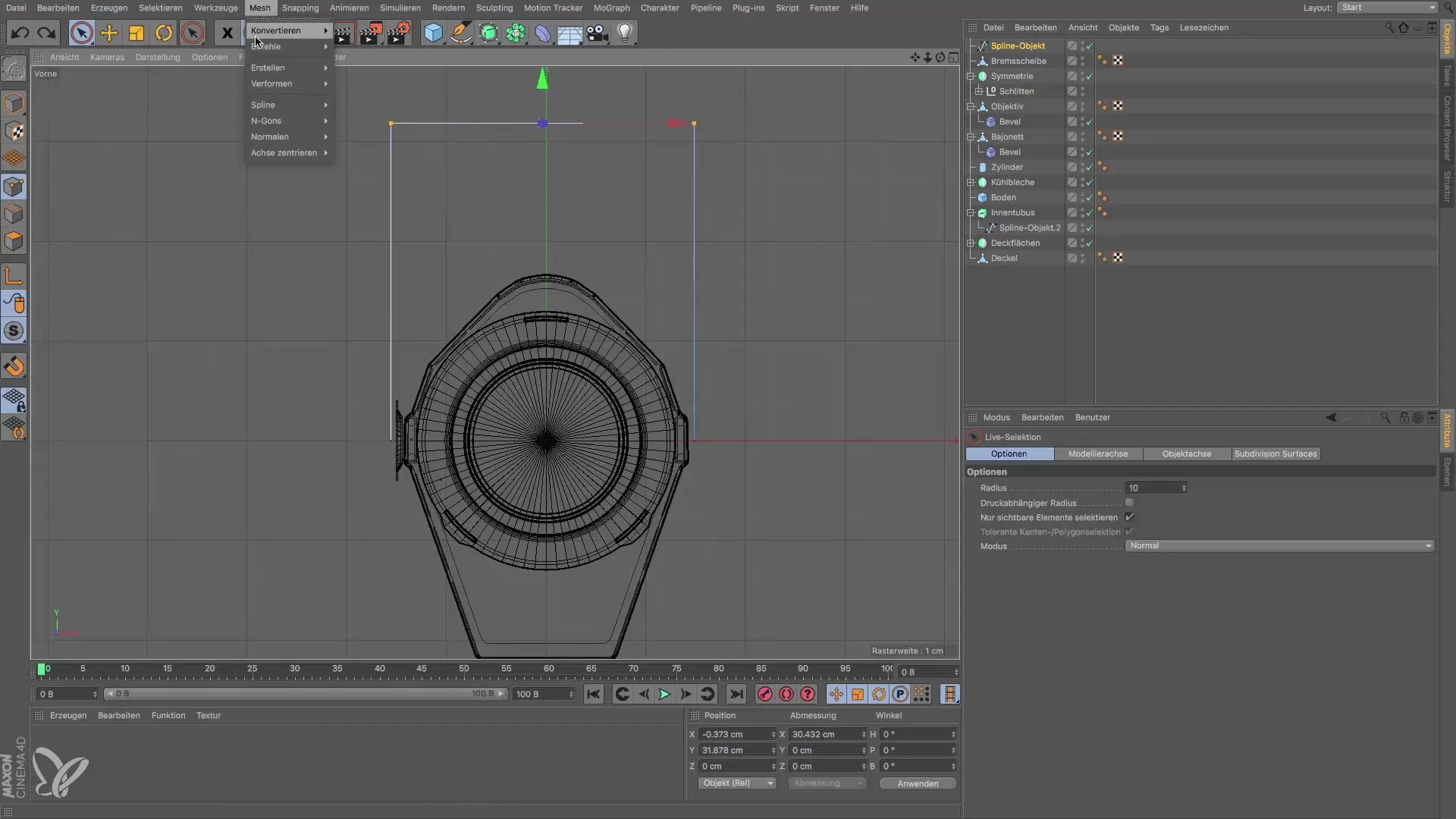
Stap 8: Schakel de perspectiefweergave in
Schakel over naar de perspectiefweergave om de vorm van de beugel beter te beoordelen en ervoor te zorgen dat alle verhoudingen kloppen.

Stap 9: Extrusie van de spline
Selecteer het extrusie-object en voeg het spline-object toe om de beugel volume te geven. Stel de extrusiehoogte in op 5 cm, want dat komt overeen met de breedte van de beugel.

Stap 10: Positionering aanpassen
Tenslotte moet je nog de positie van het geëxtrudeerde object aanpassen. Zoek de Z-coördinaten en zet de waarde op -2,5, zodat de beugel precies boven de remschijf ligt.

Samenvatting – Handleiding: Een beugel voor een koplamp in Cinema 4D maken
Je hebt nu geleerd hoe je met behulp van een spline en aanvullende functies in Cinema 4D een functionele beugel voor een koplamp kunt maken. Van de nauwkeurige puntcreatie tot de volumebepaling van het object, heb je alle benodigde stappen doorlopen die leiden tot een indrukwekkend resultaat.
Veelgestelde vragen
Hoe kan ik punten in de spline bewerken?Selecteer het punt en bewerk de waarden in de structuurmanager.
Wat is harde interpolatie?Harde interpolatie zorgt ervoor dat de punten als hoekpunten worden gedefinieerd en geen krommen vormen.
Kan ik de vorm later aanpassen?Ja, je kunt op elk moment aanpassingen maken door de punten in de spline te bewerken.
Hoe wijzig ik de hoogte van het geëxtrudeerde object?Ga naar de instellingen van het extrusie-object en pas de extrusiehoogte aan.


